
Secara default, pintasan keyboard pada perangkat Mac sudah tersedia untuk meningkatkan produktivitas Anda di depan layar dan pada dasarnya ada dua jenis pintasan keyboard, yaitu global dan satu lagi yang hanya berlaku untuk aplikasi tertentu.
Pintasan keyboard global akan berlaku di seluruh ekosistem MacOS itu sendiri sedangkan pintasan khusus hanya akan berlaku di dalam aplikasi tertentu saja yang memang mendukung.
Jika Anda menggunakan sebuah aplikasi, katakanlah Google Chrome dan Anda ingin membuat pintasan keyboard sendiri (custom) maka Anda beruntung karena pada artikel kali ini saya akan menunjukkan bagaimana cara melakukannya.
Pintasan kustom ini nantinya bisa Anda gunakan untuk aplikasi dari Apple ataupun aplikasi dari pihak ketiga.
Tindakan Apa yang Anda Inginkan?
Sebelum masuk ke tutorial, ada baiknya Anda mencari tahu dulu kira-kira action atau tindakan apa yang Anda inginkan untuk diterapkan pada pintasan yang akan kita buat nantinya. Sebuah shortcuts pada dasarnya merupakan cara cepat untuk membuat aplikasi tertentu melakukan beberapa tindakan.
Misalnya, di Google Chrome, jika Anda menekan Cmd + D maka itu akan menambahkan tab yang Anda buka saat ini ke folder bookmark. Atau jika Anda menekan Cmd + Shift + D maka itu akan menambahkan semua tab yang terbuka ke folder bookmark.
Meskipun di Google Chrome sendiri telah tersedia banyak shortcut yang siap Anda gunakan, bagaimana jika Anda ingin membuat pintasan dengan fungsi yang Anda tentukan sendiri?
Pada contoh kali ini, saya akan menggunakan Google Chrome dan silakan Anda coba langsung dengan membuka Google Chrome di perangkat Anda.
Pertama, Anda perlu mengidentifikasi nama yang tepat untuk tindakan yang Anda inginkan. Anda dapat melakukannya dengan masuk ke menu Help di menu bar lalu lakukan pencarian untuk tindakan yang Anda inginkan. Misal, di sini saya akan mencari fungsi Open All Bookmarks.
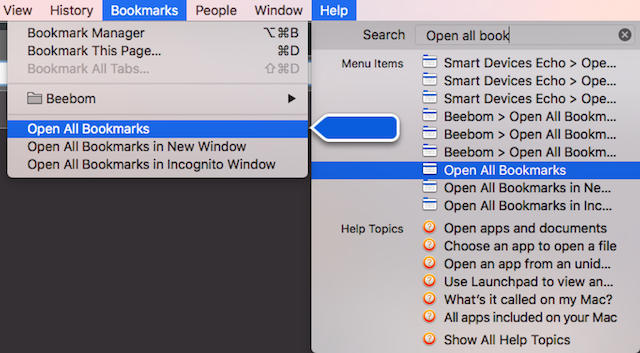
Membuat Custom Keyboard Shortcut
- Sekarang buka System Preferences lalu masuk ke bagian Keyboard » Shortcuts » App Shortcuts.
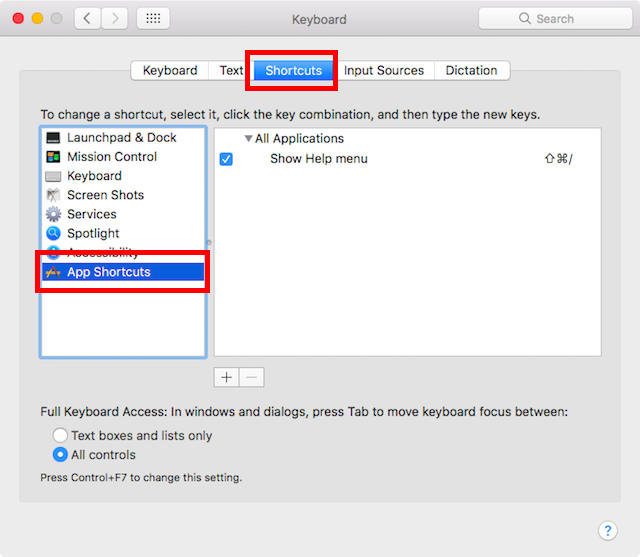
- Klik ikon Plus di bagian bawah lalu pilih Google Chrome di menu drop down Application.
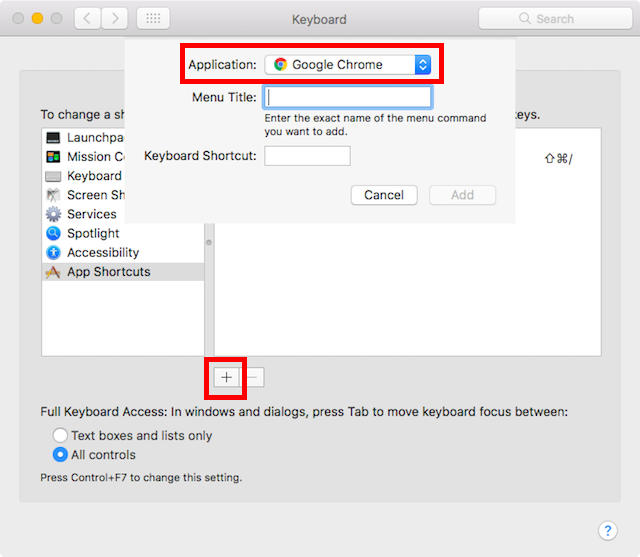
- Pada bagian Menu Title, ketikkan nama/tindakan yang tepat sesuai dengan yang Anda inginkan. Dalam contoh saya, tindakan yang dipilih adalah Open All Bookmarks.
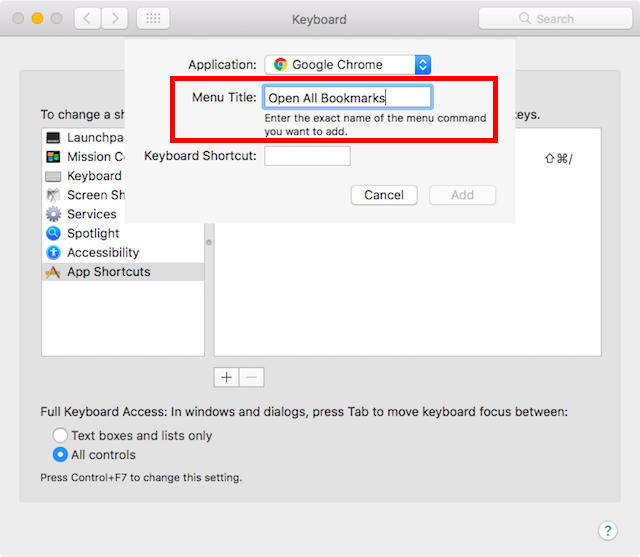
- Selanjutnya, pada bagian Keyboard Shortcut, tekan tombol yang ingin Anda gunakan sebagai pintasan dan pastikan Anda tidak menggunakan kombinasi tombol yang sudah ada, yang sudah dipakai oleh pintasan lainnya. Dalam contoh, di sini saya menggunakan kombinasi tombol
Cmd+Opt+Shift+A, lalu klik tombol Add.
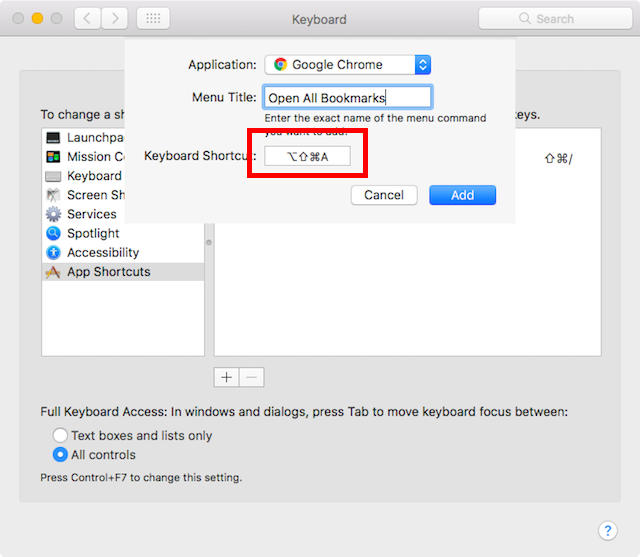
Sekarang buka kembali Google Chrome dan silakan coba shortcut yang baru Anda buat tadi. Bahkan, jika Anda membuka menu Bookmark di menu bar, Anda akan melihat kombinasi tombol yang Anda gunakan sebagai pintasan di samping Open All Bookmarks.
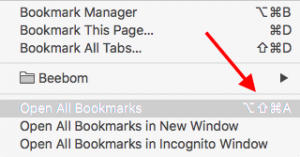
Permasalahan Umum dan Cara Mengatasinya
Jika shortcut Anda tidak berfungsi, Anda harus memeriksa beberapa hal yang akan saya jelaskan di bawah ini.
- Hal pertama yang harus Anda lakukan adalah me-restart aplikasi/program yang dimaksud (dalam contoh di atas adalah program Google Chrome). Jika shortcut yang Anda buat masih tidak berfungsi lakukan langkah berikutnya.
- Perkisa nama dari tindakan (dalam contoh di atas adalah Open All Bookmarks), pastikan Anda mengejanya dengan benar karena jika salah satu huruf saja maka shortcut tidak akan berfungsi.
- Jika masih tidak berfungsi, kemungkinannya adalah Anda menggunakan kombinasi tombol sudah digunakan oleh shortcut lainnya, bisa pintasan global atau pintasan khusus yang terkait dengan aplikasi tertentu. Dalam hal ini, Anda perlu menghapus shortcut yang Anda buat lalu membuat yang baru, pastikan Anda tidak menggunakan kombinasi tombol yang sudah digunakan oleh pintasan lain.
Image credit: beebom.com